このツールを使用して発生した障害・損害に対して、私ネクラは一切責任を負いません。
 AngelWing_Simulator.zip
AngelWing_Simulator.zip
ヴァリーシミュレータとは?
ファイナルファンタジー8におけるリノアの特殊技「ヴァリー」での魔法の使われ方をシミュレーションするツールです。
アップロードした動画を見てもらうかこちらのサイト(注:外部リンク)を参照してもらうかすればわかりますが、ヴァリーで使われる魔法には偏りがあります。その偏りを制御することでメテオ以外の魔法を所持していても、ほぼメテオのみを使用させることが可能です。偏りは魔法の並べ方に依存します。このシミュレータは魔法の並べ方を入力するだけで、その時どの程度の確率でどの魔法が発動するかをシミュレーションしてくれます。需要がないのはわかりきっているので凝った作りにはしていません。時代遅れのCUIということもあって慣れない人には取っ付きにくいかもしれません。
ダウンロードはこちらから⇒ AngelWing_Simulator.zip
AngelWing_Simulator.zip
ヴァリーは海外版だと"AngelWing"という名前になっているそうなので、そこから名前をとってAngelWing_Simulatorとしました。ちなみにOSはWindows7とXP(SP3)でのみ動作確認しています。それ以外は確認もしていないし、今後も対応する気はないのでご了承ください。
インストールは不要なのでダウンロードしたzipファイルを解凍すればすぐに使えます。しかし、一部環境(というか多くの環境?)では起動しない場合があります。AngelWing_Simulator.exeを実行しても「MSVCP100.dllが見つからない」というメッセージや似たメッセージが表示されてしまう方が該当します。この場合は以下の「Microsoft Visual C++2010 再頒布可能パッケージ」というものをダウンロード・インストールしてください。これで起動するようになるはずです。
それでも動かないという方は、見つからないと言われたdllファイルを直接本体(AngelWing_Simulator.exe)と同じフォルダ(ディレクトリ)にコピーしてやれば動くはずです。大抵は複数個のdllファイルが不足しているので1回コピーしても再び見つかりませんと言われます。しかし、見つからないといわれたファイルをコピーする作業を2,3回繰り返せば起動までこぎ着けられるでしょう。dllファイルの入手方法ですが、普通は再配布可能パッケージをインストールすればPCに入っているはずなので、インストールしたPCからコピーすればいいのですが、見つからない方のためにもう一つ方法を示します。
先に言っておくと、こちらの方法は少し怪しいです。何があっても自己責任でお願いします。
足りないと表示されたdllファイルの名前でググると大抵はそのdllを配布しているサイトがヒットします。なのでそこからダウンロードしてきて本体と同じフォルダにコピーすれば問題なく起動するはずです。上と同様にこの作業を何回か繰り返すハメにはなるでしょうが。しかし、このdllを配布しているサイトですが、製作者に許可を取って再配布しているのかがよくわかりません。また配布されているものにウィルスが混入している可能性が無いとも限りません。もしかしたら無許可のサイトであったり、ウィルスに感染する可能性も十分あるので利用には注意してください。
ここまでで起動できたとして話を進めます。
シミュレータは以下のような流れで動作します。
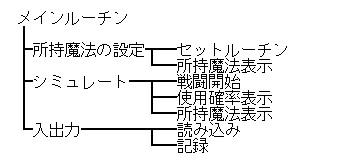
「メインルーチン」や「所持魔法の設定」といった階層に移動するにはコマンドを入力します。どのコマンドを入力すればいいのかといったことは"Help"コマンドを入力すれば随時確認できるので、分からなくなったらとりあえず"H"を押すようにすれば問題ないでしょう。また、現在の操作をキャンセルして一つ前の操作に戻る"."というコマンドも存在します。"H"と合わせて覚えておくと便利です。(正確には「ユーザーへの確認を省略して一つ上の階層に戻る」コマンドですが、ややこしいので「一つ前の操作に戻る」という表現をしています。)
起動すると次のような画面が表示されます。
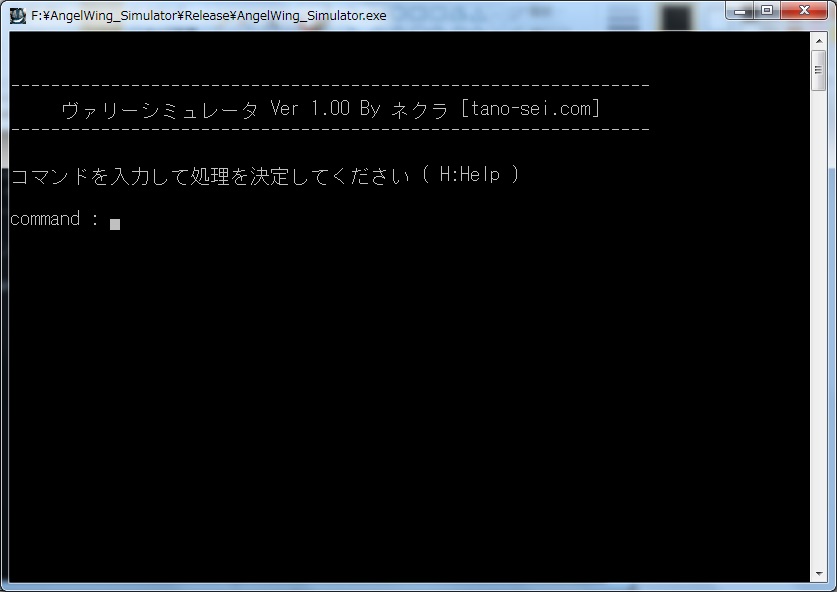
この画面が上の図でいう所のメインルーチンです。ここから「所持魔法の設定」、「戦闘のシミュレート」、「所持魔法情報の入出力」の3つの操作を行うことができます。どのコマンドを押せば移動できるか"H"コマンドを押して確かめます。
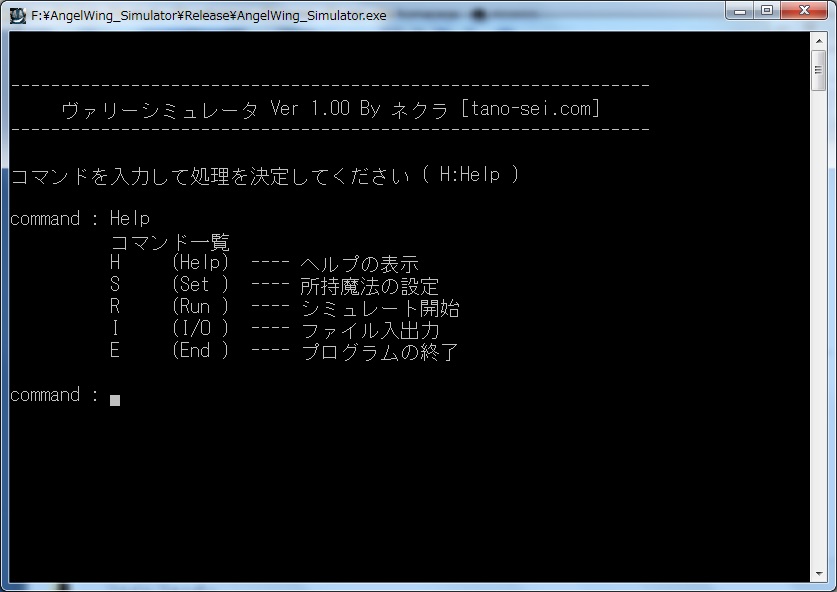
"S"で所持魔法の設定。"R"でシミュレート開始。"I"で所持魔法情報の入出力だと分かります。他に"E"というコマンドがありますが、これはプログラムを終了したいときに入力するコマンドです。CTRL+Cでもほぼ同じ動作をします。
普通はまず"S"か"I"コマンドで所持魔法を設定して、次に"R"コマンドで戦闘をシミュレートします。"S"コマンドだと魔法を一つずつセットするので面倒ですが、"I"コマンドだと外部ファイルを使って魔法を一斉にセットすることができるので、慣れたらこちらを使うようにしましょう。今回は説明なのであえて"S"コマンドを使って魔法をセットしてみます。
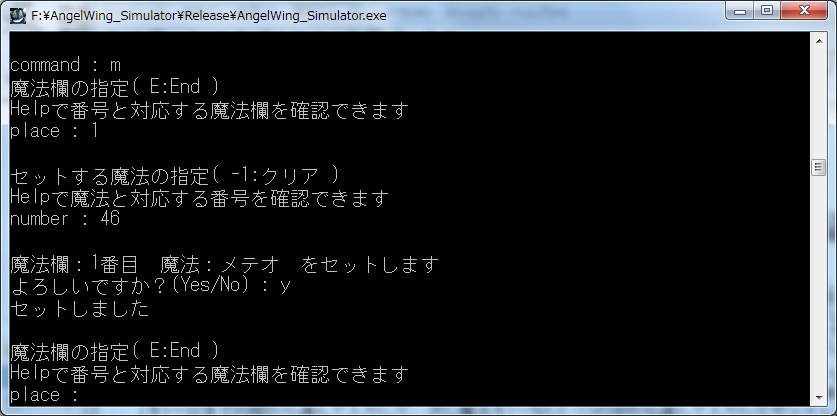
上の図でいう所の所持魔法の設定です。ここでも使用するコマンドは"H"コマンドで確認できますが、以降は省略します。まずは"M"で魔法のセットを行いましょう。以降の手順はこうです。"M"を押したら次に魔法をセットする欄を1~32までの間から選んで入力して、次に魔法を1~50(と-1)の中から選んで入力してセットします。番号がどの欄・魔法を意味しているかは、やはり"H"コマンドで確認できます。必要に応じて確認・入力してください。魔法のセットを終えたら"E"コマンドで戻り、所持魔法の状態を"V"コマンドで確認してみます。

上から順に「メテオ」、「アルテマ」、「ファイア」を所持していることが分かります。ここで「ファイア」を消したくなったとします。その際は以下のように操作します。
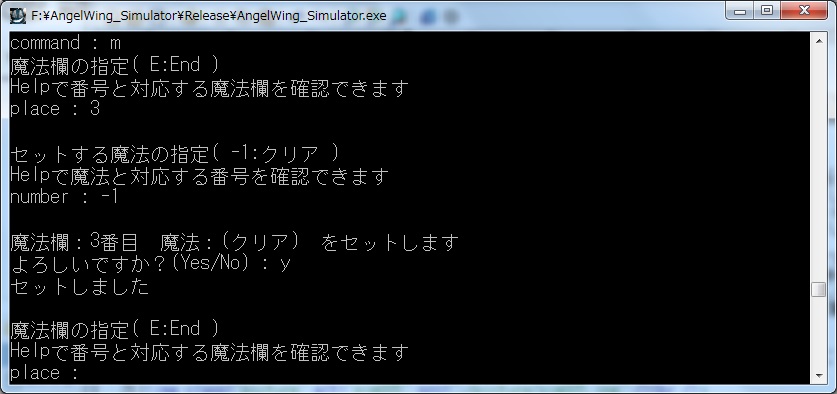
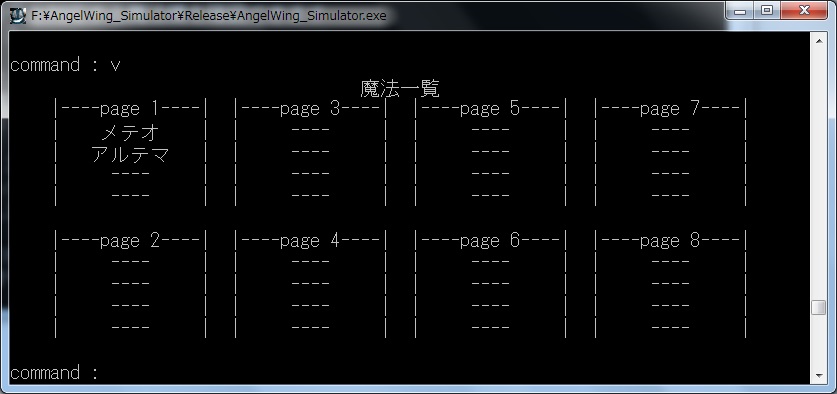
再び"M"コマンドを使い、消したい魔法のある魔法欄を指定して、その欄に-1で上書きすることで任意の場所にある魔法を消すことができます。
さて、せっかく魔法をセットしたのに、このままだとプログラムを終了するとセットした魔法が消えてしまいます。なので現在の魔法を外部ファイルに書き出して保存しておきましょう。"E"コマンドでメインルーチンに戻り、"I"コマンドで入出力ルーチンに移ります。ここでは"I"コマンドによる外部ファイルからの魔法欄の読み込みと、"O"コマンドによる現在の魔法欄の状態の書き出しができます。まずは書き出しから行います。
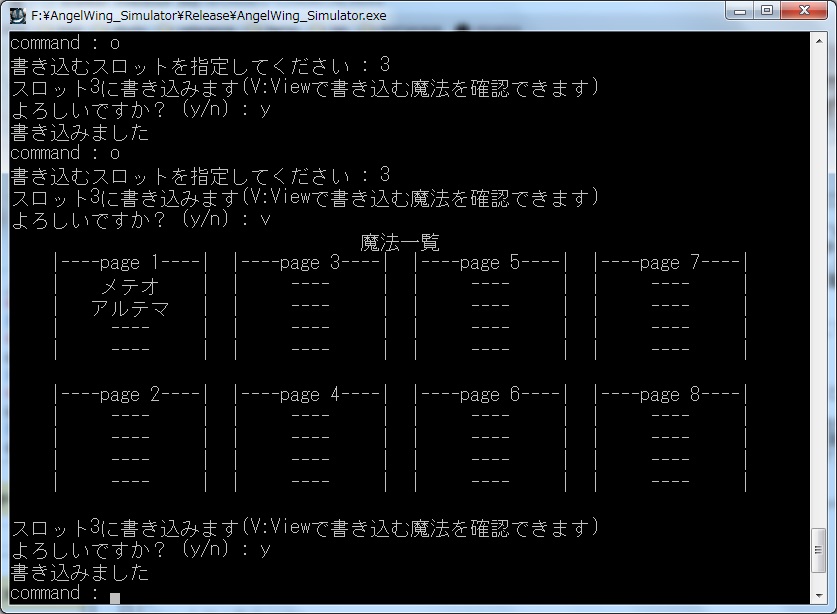
書き込むスロットを1~8の間で指定して決定します。ちなみに1~2にはサンプルとして最初から魔法欄が設定されています。読み込みの練習用に用意しておいたものです。今度はこのサンプルを使って読み込みをしてみます。
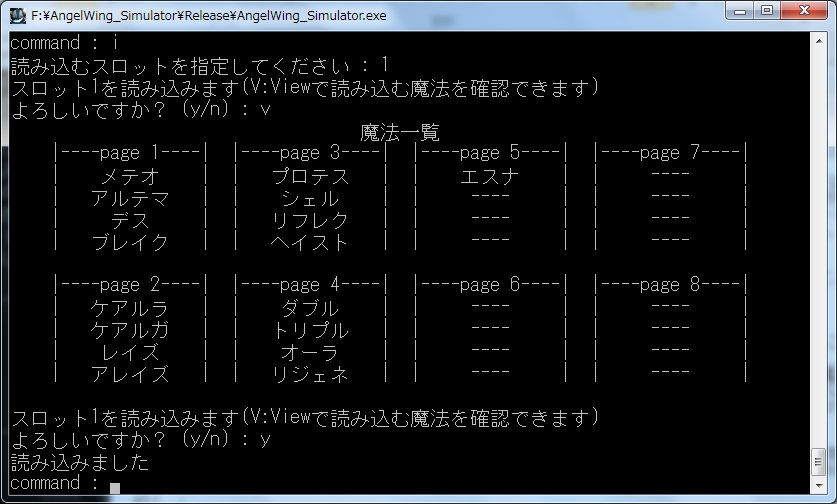
書き込みと同様に、読み込むスロットを1~8の間で指定して決定すればいいです。ちなみに読み込み・書き込みどちらの操作においても書き込む、もしくは読み込む魔法欄を"V"コマンドで確認することができます。読み込み書き込みを伴う重要な操作なのでこのコマンドでしっかり確認してから読み書きしてください。
再び"E"コマンドで戻って、いよいよシミュレートに移ります。メインルーチンから"R"コマンドを入力し、シミュレーションを開始します。ここで利用できるコマンドは"B"コマンドと"S"コマンドです。"B"コマンドはヴァリーで使われる魔法を1ターンずつ確認するコマンドで、"S"コマンドは魔法を指定してその魔法が使われる確率を表示するコマンドです。まずは"B"コマンドから試してみましょう。

シミュレーションの結果「メテオ」が使用されたようです。このままEnterを押し続ければ何ターンでもシミュレーションを続けることができます。
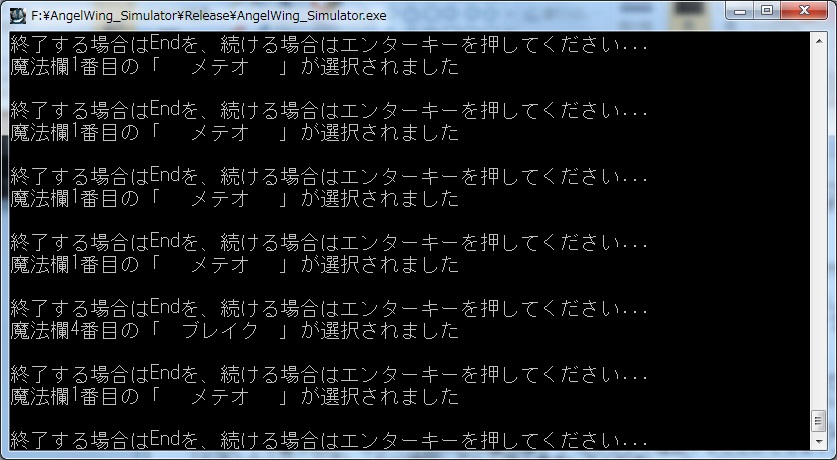
偏りを制御しているのでやたら「メテオ」ばかりが選択されています。では「メテオ」の使用確率は数値で見ると何パーセントなのでしょうか。"S"コマンドで見てみましょう。まずは"E"を押しシミュレーションを抜け"S"を入力し、「メテオ」を意味する46を入力します。(魔法と番号の対応は例のごとく"H"コマンドで確認できます。)
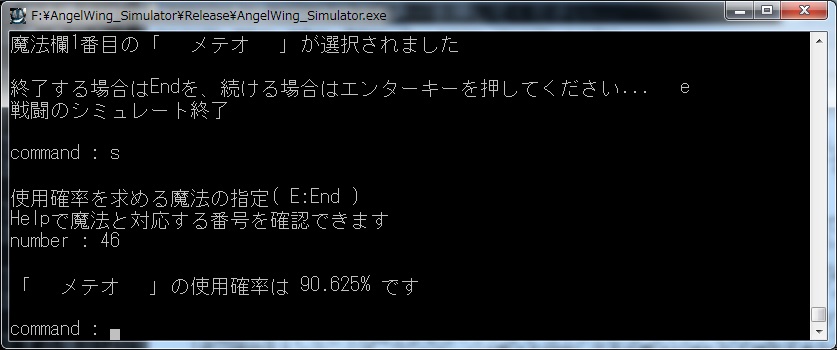
「メテオ」の使用確率は約91%と出ました。ちなみにこの画像を見ればわかるように、攻撃魔法は4種類セットされていました。アルゴリズムを理解すると物凄く偏らせることができますね。
気がすんだら"E"コマンドでメインルーチンに戻り、再び"E"コマンドでシミュレータを終了してください。面倒ならば右上の×を押してもいいです。
使い方の手順については以上です。
アップデートする気になるかわかりませんが一応Ver1.00ということになっているのでバージョン情報についてまとめておきます。バグ等の報告があれば下のコメント欄か、掲示板に一言ください。なるべく対応します。
- Ver1.00:公開(2013-5-22)











